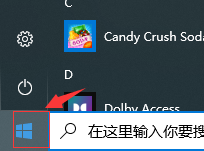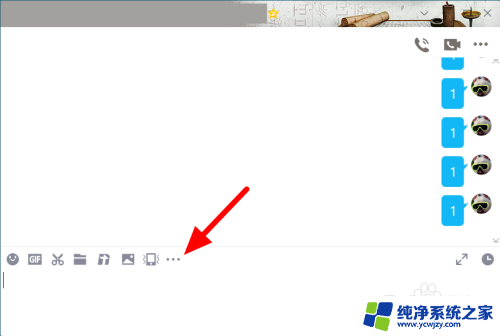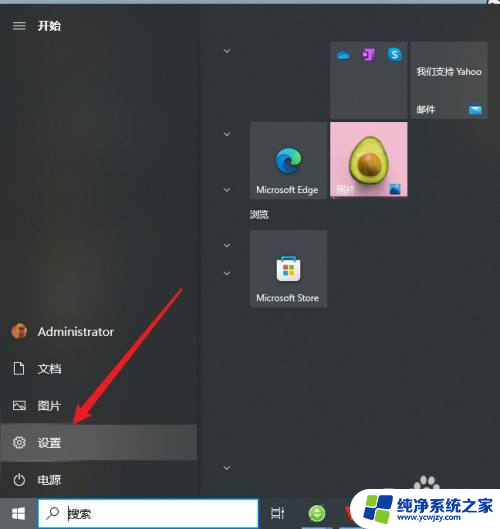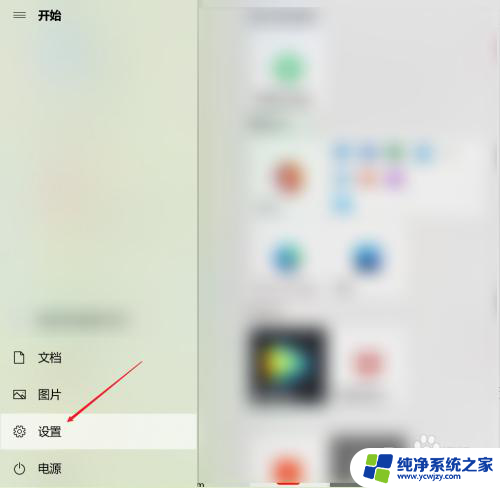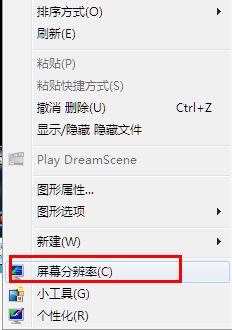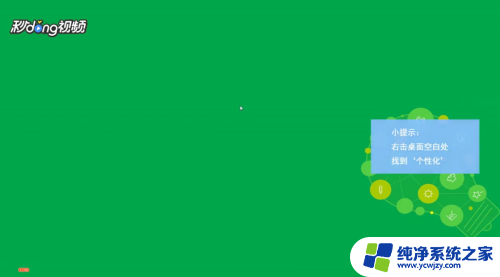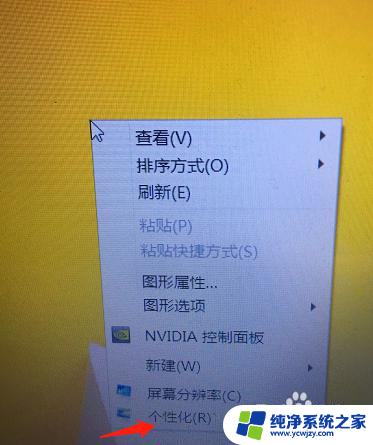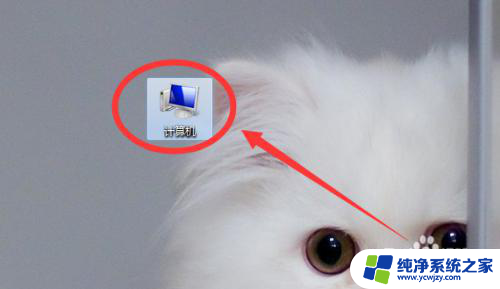电脑显示字体怎么调大小 电脑字体显示大小调整技巧
更新时间:2023-11-06 11:52:43作者:yang
电脑显示字体怎么调大小,在现代社会中电脑已经成为人们日常生活中不可或缺的工具,随着电脑使用的普及,很多人对于字体显示大小的调整却不太了解。有时候我们可能会发现电脑屏幕上的字体显示过小,给我们的阅读和使用带来了困扰。如何调整电脑字体显示的大小呢?本文将介绍一些简单而实用的技巧,帮助大家轻松调整电脑字体的显示大小,提升阅读和使用的舒适度。无论是工作还是娱乐,都能够更好地享受电脑带来的便利。
具体方法:
1.进入到电脑的开始菜单,并找到“控制面板”选项
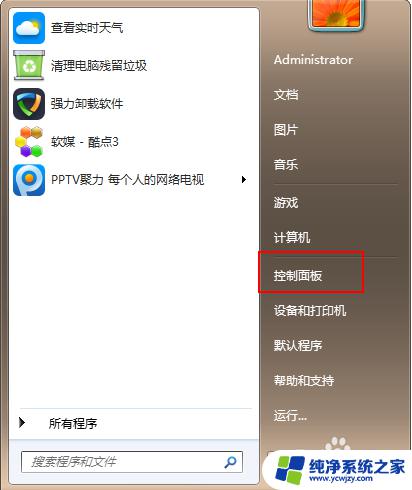
2.在打开的页面中选择“硬件和声音”
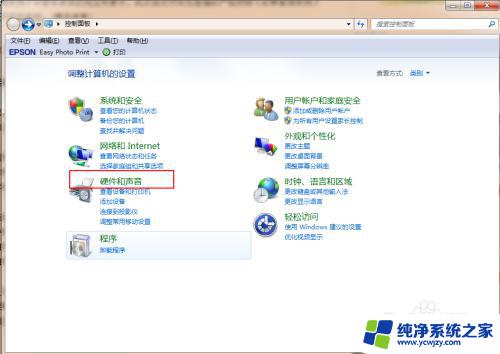
3.单击下图中的显示按钮
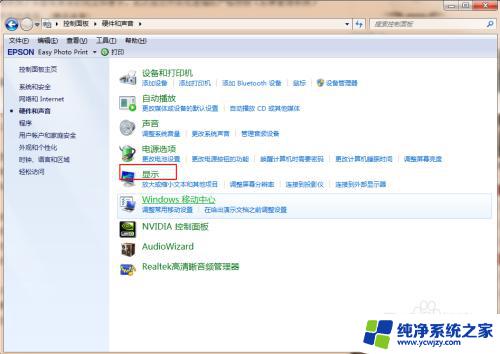
4.单击“设置自定义文本大小”按钮
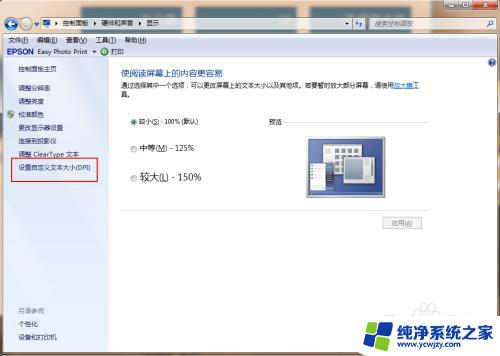
5.沿下图箭头方向拖动鼠标到合适字体大小位置,比如设置成126%
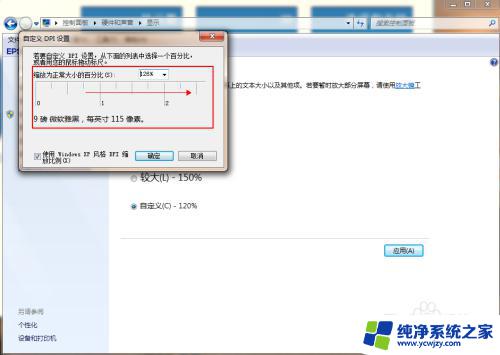
6.单击“应用”注销电脑即可以完成字体大小的调整了。
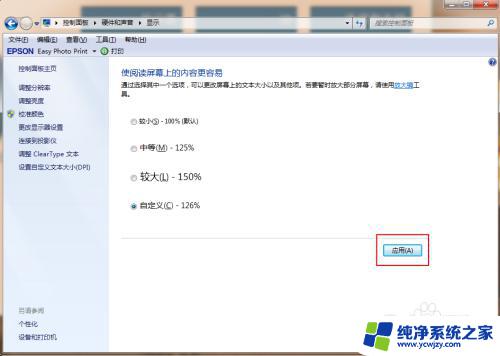
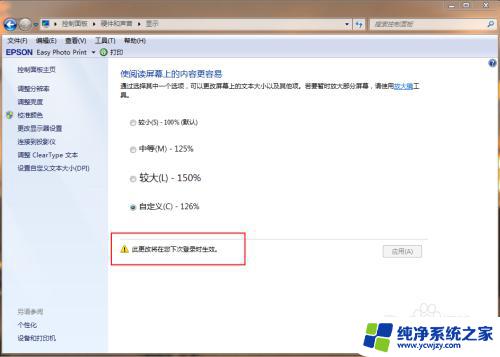
以上就是电脑显示字体怎么调大小的全部内容,如果您有任何疑问,请根据小编的方法进行操作,希望这篇文章能够帮到您。